平均值大家都会算!但是如何在:Excel中算平均值呢?小编整理了:4个Excel平均值公式,希望对大家有所帮助!
01Average函数:
计算公司员工:平均工资,你还在一个一个手动加吗?难怪效率低!用Average函数函数,一键即可搞定!
单击F2单元格,在编辑栏,输入Average函数:=AVERAGE();然后用鼠标选中:【工资】列,按回车键,即可一键计算:平均工资!
02AverageIf函数:
实际工作中,经常要计算:部门员工的平均值!手动计算就麻烦了,快来试试:AverageIf函数吧!
双击G2单元格,并输入AverageIf函数:=AVERAGEIF();第1参数:A:A,代表部门列;第2参数:F2,代表魏国员工;第3参数:D:D,代表工资列;即可一键计算出:魏国员工的平均工资!
函数公式:=AVERAGEIF(A:A,F2,D:D);
03AverageIfs函数:
如果有两个条件:比如魏国【男性】员工的工资!AverageIf函数就不行了,需要用到:AverageIfs函数!不管有多少个条件,都能轻松搞定↓↓↓
按照上述方法:输入AverageIfs函数:=AVERAGEIFS(D:D,A:A,F2,C:C,G2);按键盘上Enter键,结束确认!
AverageIfs函数,第1组条件:A:A,F2,代表魏国员工;第2组条件:C:C,G2,代表男性员工;
04AverageEx函数:
还有一种平均值:是排除最大值和最小值,再计算平均值!让我们来看一下:AverageEx函数用法!
我们只需要输入:=AVERAGEX(D2:D8);Excel便会自动为我们:排除极值计算平均值!
【关注小编】解锁更多技巧↓↓↓

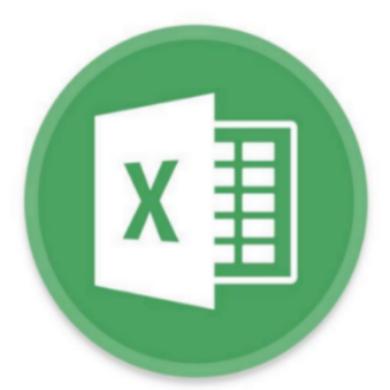



























热门跟贴